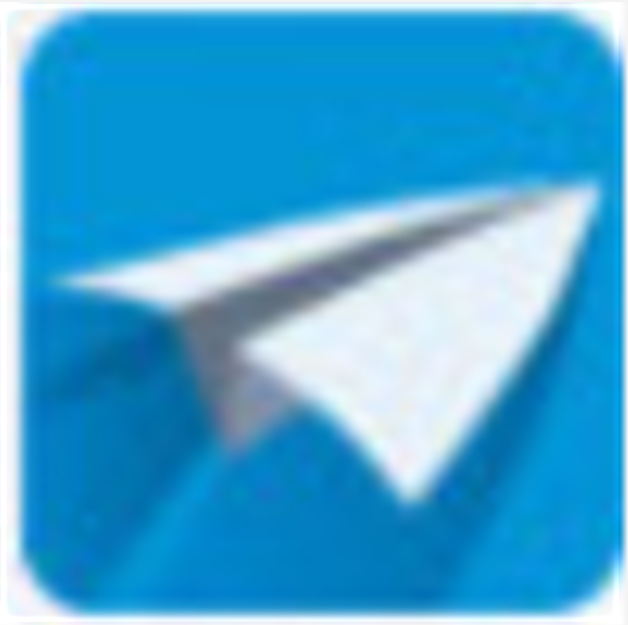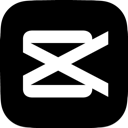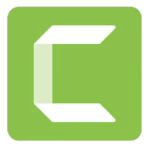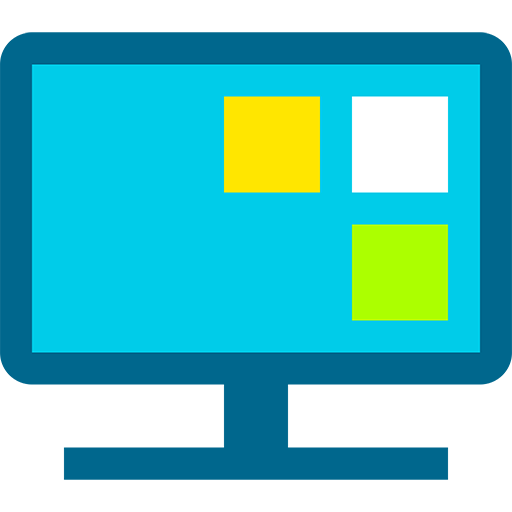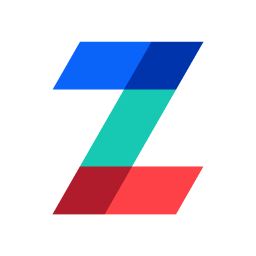- XMind怎么添加批注 01-14 14:46
- XMind怎样更改结构 01-14 14:44
- XMind如何制作每天计划 01-14 14:27
- 按键精灵怎么切换窗口 01-14 14:07
- 按键精灵怎么寻找窗口句柄 01-14 13:57
- XMind如何分享本地XMind文件 01-14 13:46
- XMind怎样设置网络连接 01-14 13:43
- XMind怎么制作鱼骨图 01-14 13:39
CorelDraw X4软件中,我们可以自由绘制不同的图案,图形等等。那么如何绘制圆柱体呢?这里为大家带来详细的绘制步骤分享,快一起来看看吧!
打开CorelDRAW X4软件设置页面长594mm,宽297mm。点击矩形工具设置长100mm宽170mm,坐标x:250mm,y:160mm。
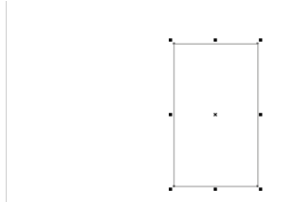
点击椭圆工具在矩形右边适当位置处绘制椭圆,长轴100mm,短轴60mm,并按Ctrl+D键复制一个。
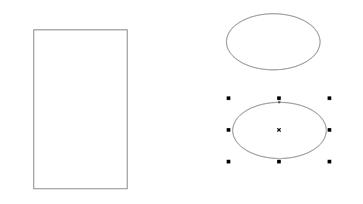
移动一个椭圆到矩形底边,坐标x:250mm,y:75mm。
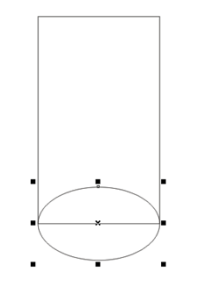
1点击菜单中窗口——泊坞窗——造形——焊接,绘制出矩形+圆弧图。
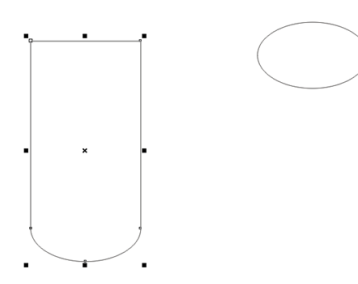
移动另一个椭圆到上图顶边,坐标x:250mm,y:245mm。
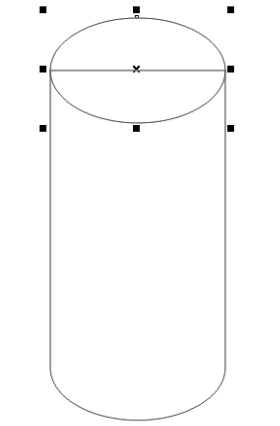
使用菜单栏中窗口——泊坞窗——造形——修剪,在修剪中设置只保留来源对象进行图象修剪。
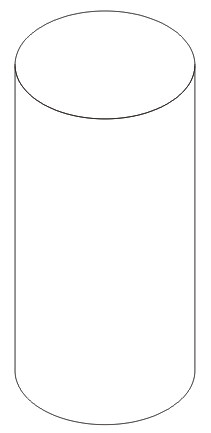
假设光源在左上方,选择椭圆使用工具中的渐变填充,填充顶部,再选择圆柱面进行渐变填充。在渐变填充中选择自定义绘制出圆柱的亮面、暗面、明暗交界线。
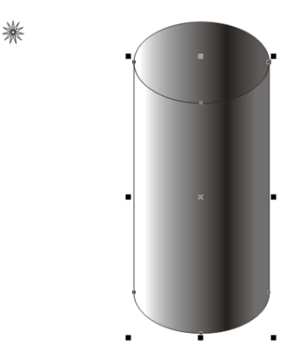
将轮廓线设为浅灰色,使用菜单栏中排列——群组组合图形。
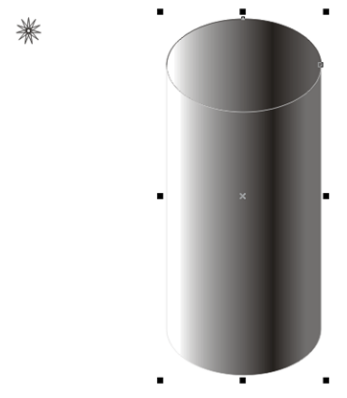
在页面右侧空白处绘制一个直径为80mm的圆,使用工俱箱中的交互式阴影工具画出阴影。
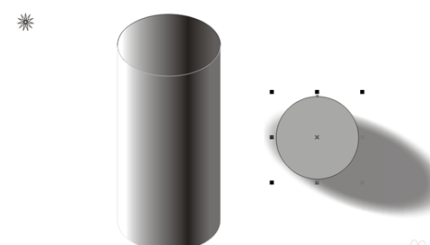
移动圆阴影到圆柱底部,调整好位置和色度。
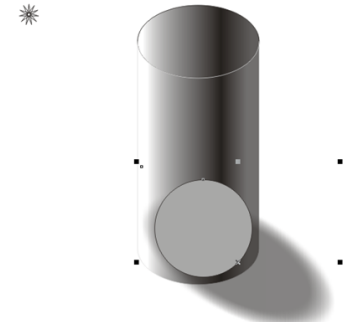
使用菜单栏中排列——顺序——到图层后面画出圆柱阴影。
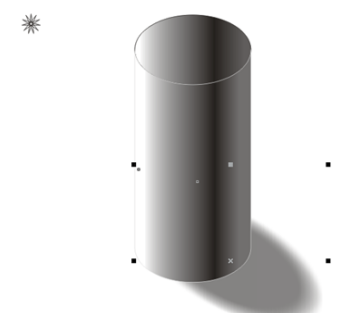
使用菜单栏中排列——群组将圆柱、阴影、光源全部组合。
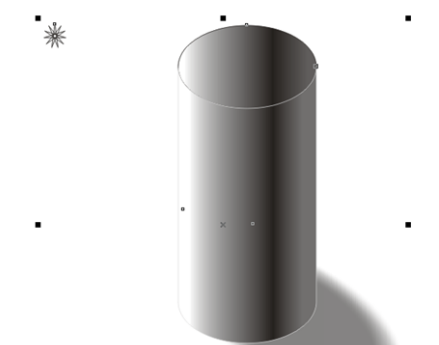
368.49MB / 2026-01-14
2.84MB / 2026-01-14
51.41MB / 2026-01-14
237.07MB / 2026-01-14
226.99MB / 2026-01-14
7.37MB / 2026-01-14
201.98MB
2026-01-09
84.87MB
2026-01-12
55.76MB
2026-01-12
25.97MB
2026-01-12
99.29MB
2026-01-12
39.91MB
2026-01-12
84.55MB / 2025-09-30
248.80MB / 2025-07-09
2.79MB / 2025-10-16
63.90MB / 2025-12-09
1.90MB / 2025-09-07
210.99MB / 2025-06-09
374.16MB / 2025-10-26
京ICP备14006952号-1 京B2-20201630 京网文(2019)3652-335号 沪公网安备 31011202006753号违法和不良信息举报/未成年人举报:legal@3dmgame.com
CopyRight©2003-2018 违法和不良信息举报(021-54473036)400-105-5185 All Right Reserved